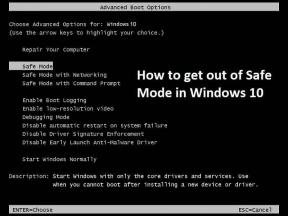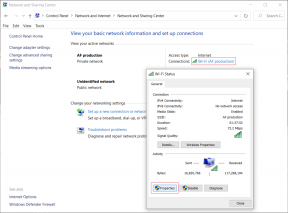Facebook Messenger에서 메시지 및 대화를 보관하는 방법
잡집 / / April 06, 2023
강력한 Facebook 사용자인 경우 메신저 받은 편지함은 시간이 지남에 따라 수십 개의 대화로 채워질 수 있습니다. 때로는 불필요한 채팅 더미에서 중요한 메시지를 놓칠 수 있습니다. Facebook은 받은 편지함을 깨끗하게 유지하기 위해 관련 없는 대화를 보관하는 깔끔한 트릭을 제공합니다. Facebook Messenger에서 메시지를 보관하는 방법은 다음과 같습니다.
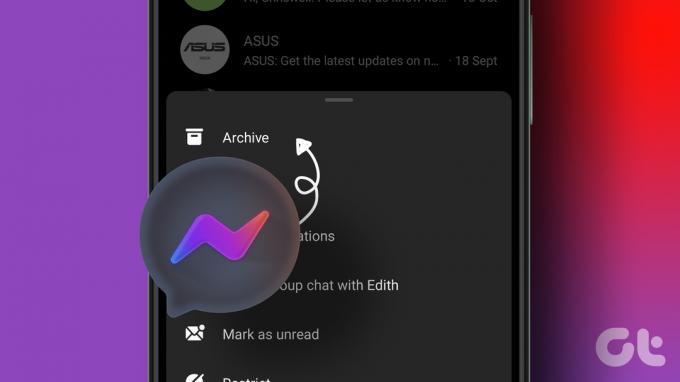
메시지 보관 기능은 Facebook Messenger 모바일 및 데스크톱 앱에서 사용할 수 있습니다. 세 가지 플랫폼 모두에 대해 이야기하고 대화 삭제와 보관처리의 차이점 페이스북 메신저에서.
Messenger에서 채팅을 보관하면 어떻게 되나요?
Messenger에서 대화를 보관하는 방법을 보여드리기 전에 그 의미에 대해 이야기해 보겠습니다. 메신저에서 채팅을 보관하면 앱이 홈 화면에서 채팅을 숨깁니다. 동일한 메뉴에서 언제든지 대화 보관을 취소할 수 있습니다.
WhatsApp 및 Telegram과 달리 Messenger는 중요한 채팅을 상단에 고정하는 옵션을 제공하지 않습니다. 관련 메시지를 찾는 대신 불필요한 채팅을 보관하고 메신저 홈에 필요한 연락처만 보관할 수 있습니다.
Facebook Messenger 모바일 앱에서 대화를 보관하는 방법
대부분의 사용자는 이동 중에 친구 및 가족과 연락을 유지하기 위해 Messenger 모바일 앱을 선호합니다. 아래 단계를 사용하여 Android 및 iPhone용 Messenger에서 메시지를 보관할 수 있습니다.
안드로이드용 페이스북 메신저
1 단계: Android 휴대폰에서 Messenger 앱을 엽니다.
2 단계: 보관하려는 대화를 길게 누릅니다.
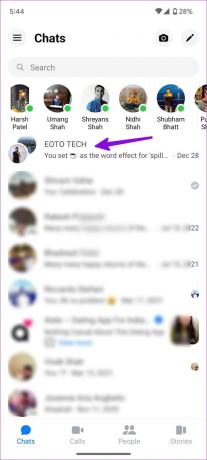
3단계: 보관을 선택하고 기본 받은 편지함에서 숨깁니다.

모두 동일하게 반복 Messenger에서 관련 없는 대화 홈페이지를 스팸으로부터 보호하세요. 안타깝지만 Messenger에서 여러 대화를 다중 선택하고 탭 한 번으로 보관할 수 있는 방법이 없습니다.
iOS용 페이스북 메신저
iPhone 사용자는 아래 단계를 따라 메신저에서 채팅을 보관할 수 있습니다.
1 단계: iPhone에서 메신저 앱을 실행합니다.
2 단계: 대화를 길게 누르고 상황에 맞는 메뉴에서 '보관'을 선택합니다.

3단계: 대화를 왼쪽으로 살짝 밀고 보관을 선택할 수도 있습니다.
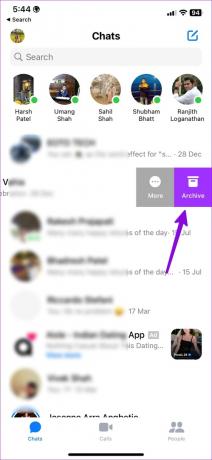
Facebook Messenger 데스크톱에서 대화 보관
데스크톱에서 작업하는 경우 메신저에 메시지를 보관하기 위해 모바일에 연결할 필요가 없습니다. 데스크탑에서도 동일한 옵션을 사용할 수 있습니다. 해야 할 일은 다음과 같습니다.
1 단계: 컴퓨터의 웹 브라우저에서 Facebook Messenger를 방문하십시오. Facebook 계정 세부 정보로 로그인합니다.
페이스북 메신저 방문
2 단계: 메인 메뉴에서 대화 목록을 확인하세요.
3단계: 대화 위에 커서를 놓고 케밥 메뉴(점 3개 모양)를 클릭합니다.
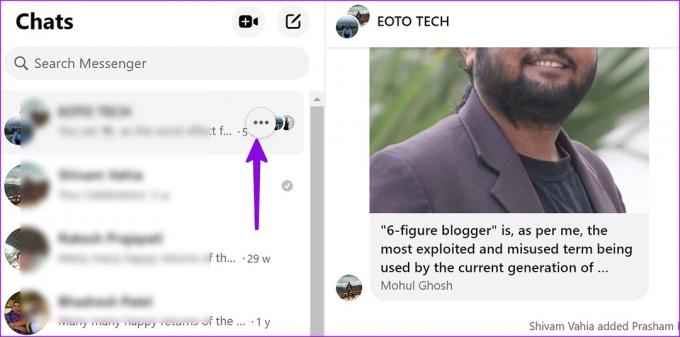
4단계: 아카이브 채팅을 선택합니다.
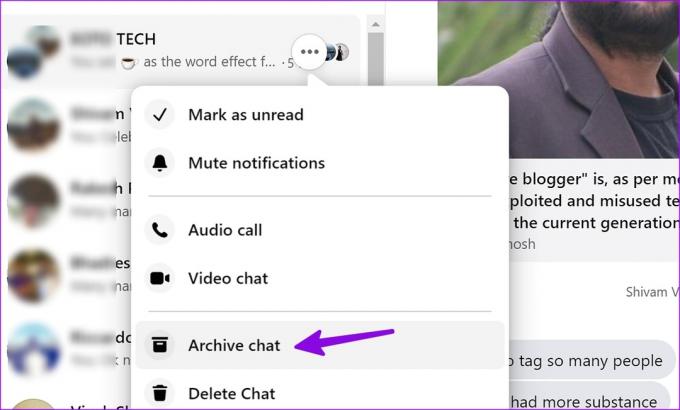
5단계: 숨기려는 모든 대화에 대해 동일하게 반복합니다.
아카이브 대 메신저에서 삭제
Messenger에서 대화를 삭제하면 앱에서 수신자와의 모든 메시지 기록을 영구적으로 제거합니다. 채팅을 삭제하기 전에 두 번 생각해야 합니다. 취소하거나 메시지를 검색할 수 없습니다.
채팅을 보관해도 대화의 어떤 메시지도 건드리지 않습니다. 그들은 Facebook 계정에 계속 저장되며 보관됨 메뉴에서 언제든지 액세스할 수 있습니다.
Messenger는 내 보관된 채팅을 음소거합니까?
보관된 채팅에서 메시지를 보내거나 받을 때마다 Messenger는 보관된 메뉴에서 메시지를 제거하고 쉽게 액세스할 수 있도록 홈 화면에 다시 배치합니다.
아카이브 대 Messenger의 메시지 무시
위에서 언급한 것처럼 채팅을 보관하면 기본 홈 메뉴에서 별도의 보관됨 탭으로 대화가 이동됩니다. 대화에서 알림을 음소거하지 않습니다.
그러나 '메시지 무시' 옵션을 사용하면 상대방이 나에게 메시지를 보낼 때 Messenger가 알림을 보내지 않습니다. 앱에서 대화를 스팸함으로 이동합니다. 메시지를 무시해도 Facebook은 그 사람에게 알리지 않습니다.
Facebook Messenger에서 메시지 보관 취소
Messenger에서 중요한 대화를 실수로 보관하셨나요? 보관을 취소하는 데 몇 분 이상 걸리지 않습니다.
데스크탑
1 단계: 웹에서 Messenger로 이동합니다. 왼쪽 사이드바에서 보관됨을 선택합니다.

2 단계: 가로 점 3개 메뉴를 선택하고 채팅 보관 취소를 클릭합니다. 대화가 메인 페이지에 나타납니다.

아이폰 OS
1 단계: 메신저 앱을 실행하고 왼쪽 상단의 프로필 메뉴를 누릅니다.
2 단계: 보관된 채팅을 선택합니다.
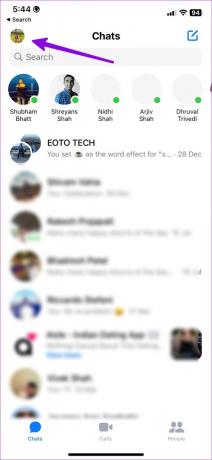
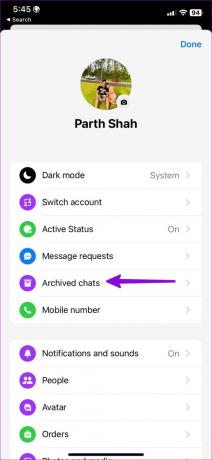
3단계: 채팅을 왼쪽으로 살짝 밀고 보관 취소를 선택합니다.
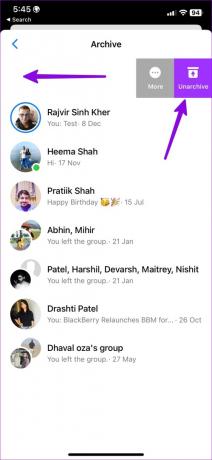
기계적 인조 인간
1 단계: Messenger에서 햄버거 메뉴를 엽니다(왼쪽 상단 모서리에서).
2 단계: 아카이브를 선택합니다.
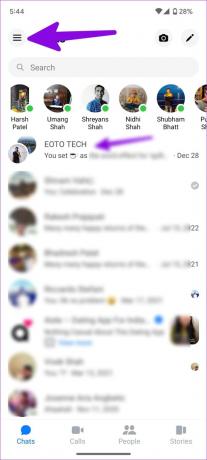

3단계: 대화를 길게 누르고 보관 취소를 선택합니다.
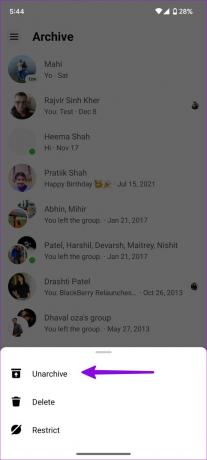
Facebook Messenger에서 스팸 방지
Facebook Marketplace 고객 및 쿼리를 처리할 때 기본 받은 편지함이 순식간에 채워질 수 있습니다. 보관처리는 이러한 메시지를 홈 화면에 보관하지 않고 추적할 수 있는 편리한 방법입니다.
최종 업데이트: 2023년 2월 7일
위의 기사에는 Guiding Tech를 지원하는 제휴 링크가 포함될 수 있습니다. 그러나 편집 무결성에는 영향을 미치지 않습니다. 콘텐츠는 편파적이지 않고 진정성 있게 유지됩니다.
작성자
파르스 샤
Parth는 이전에 기술 뉴스를 다루는 EOTO.tech에서 근무했습니다. 그는 현재 Guiding Tech에서 앱 비교, 튜토리얼, 소프트웨어 팁 및 요령에 대한 글을 작성하고 iOS, Android, macOS 및 Windows 플랫폼에 대해 깊이 파고드는 프리랜서입니다.